Системные требования lightroom | Lightroom для начинающих
Adobe Lightroom достаточно прожорливая до аппаратной части компьютера программа.
Здесь описаны минимальные системные требования к железу и операционной системе:
Минимальные системные требования lightroom
Adobe Lightroom версии 5.х
- Процессор — Intel Pentium или AMD Athlon 64 processor (рекомендуется двухядерный процессор для работы с видео)
- 2 ГБ оперативной памяти (рекомендовано — 8 GB)
- 2 ГБ свободного места на жестком диске. Может потребоваться дополнительное свободное пространство во время установки (не может быть установлено на съемные носители данных).
- Дисплей с разрешением 1024х768
- Видеоадаптер совместимый с DirectX 10
- Операционная система — Microsoft Windows 7 с Service Pack 1, Windows 8, или Windows 8.1
- Подключение к сети Интернет — необходимо для активации и доступа к онлайн услугам.
- Многоядерный процессор Intel с поддержкой 64 разрядных инструкций.

- 2 ГБ оперативной памяти (рекомендовано — 8 GB).
- 2 ГБ свободного места на жестком диске. Может потребоваться дополнительное свободное пространство во время установки (не может быть установлено на съемные носители данных).
- Дисплей с разрешением 1024х768.
- Подключение к сети Интернет — необходимо для активации и доступа к онлайн услугам.
- Mac OS X Server v10.7, v10.8, v10.9, or v10.10
Минимальные системные требования для Adobe Lightroom версии 4.х
- Процессор Intel Pentium 4 или AMD Athlon 64
- 2 ГБ оперативной памяти
- 1 ГБ свободного места на жестком диске
- Дисплей с разрешением 1024х768
- Операционная система Microsoft Windows Vista или Windows 7 с Service Pack 1 или Windows 8
- Многоядерный процессор Intel с поддержкой 64 разрядных инструкций
- 2 ГБ оперативной памяти
- 1 ГБ свободного места на жестком диске
- Дисплей с разрешением 1024х768
- Mac OS X v10.
 6.8, v10.7, или v10.8
6.8, v10.7, или v10.8
Минимальные системные требования для Adobe Lightroom версии 3.х
- Процессор Intel Pentium 4 или аналоги
- 2 ГБ оперативной памяти
- 1 ГБ свободного места на жестком диске
- Дисплей с разрешением 1024х768
- CD-Rom
- Операционная система — Microsoft Windows XP c Service Pack 3, Windows Vista Home Premium, Business, Ultimate, или Enterprise (32 или 64 разряда) или Windows 7 (32 или 64 разряда)
- Процессор Intel Pentium 4 или аналоги
- 2 ГБ оперативной памяти
- 1 ГБ свободного места на жестком диске
- Дисплей с разрешением 1024х768
- CD-Rom
- Mac OS X 10.5 или Mac OS X 10.6
Каталог курсов «Курсы по обработке и фотосъемке»
Набор бесплатных мини курсов 1 — 5 шагов к хорошему цвету, основы студийной съемки, фотосъемка со светом из окна, съемка предметов для каталога, лайтрум быстрый старт, съемка со вспышкой, 5 первых шагов к профессиональному фотографу, фотошоп для начинающих
Набор бесплатных мини курсов 3 — After Effects быстрый старт, основы видеомонтажа в Premiere Pro
Прошу вас поддержать существование проекта
Системные требования — не пустой звук
Мы уже изучили такой замечательный документ, как Лицензионное соглашение к нашему продукту.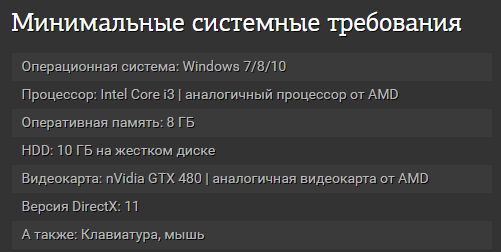 Что же, настало время ознакомиться с другим, не менее важным, но еще более часто игнорируемым — Системными требованиями к продукту.
Что же, настало время ознакомиться с другим, не менее важным, но еще более часто игнорируемым — Системными требованиями к продукту.
Нарушение Лицензионного соглашения приводит к довольно очевидным проблемам с лицензией, а вот несоблюдение системных требований порождает много технических проблем, не все из которых легко диагностировать. Особенно это касается процесса установки и взаимодействия с другими приложениями (в первую очередь с браузерами).
Несоблюдение системных требований порождает много технических проблем.
Нередко встречается интересное мнение по поводу системных требований. Звучит оно примерно так: «Я заплатил за программу деньги, а ваша обязанность после этого — сделать так, чтобы она работала. И какая вообще разница, что у меня за компьютер?» Возможно, подобное мнение имеет право на жизнь в каких-то других областях рынка, но абсолютно неприемлемо в сфере компьютерных технологий. Это касается не только антивирусов, но и любых других приложений: игр, графических редакторов, почтовых клиентов, браузеров… Разработчики каждого приложения заранее предупреждают, что их программа сможет корректно работать только в оговоренных условиях.
Где можно ознакомиться с системными требованиями к нашим антивирусам? Конечно же, удобнее всего сделать это в Интернете. Например, раздел каждого продукта включает в себя страницу с системными требованиями. Кроме того, их можно найти в интернет-магазине на нашем официальном сайте, а также на сайтах наших официальных партнеров.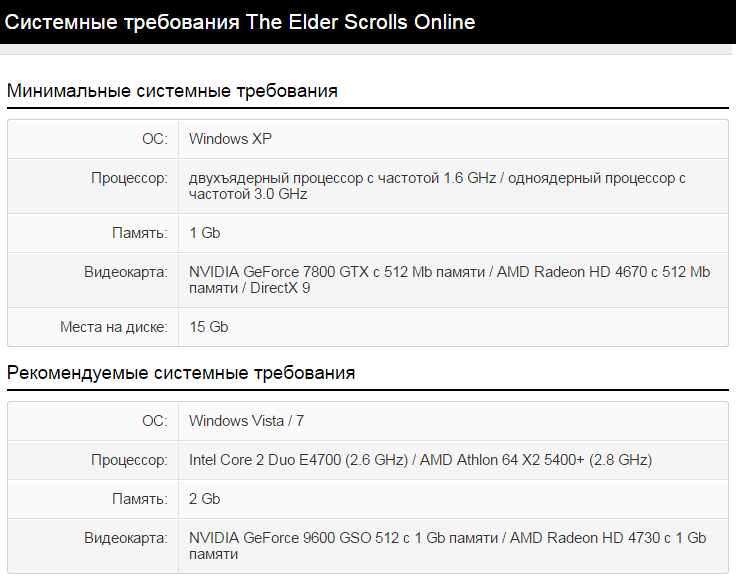
Думаю, следует разобрать ключевые позиции системных требований, на которые прежде всего следует обратить внимание. В качестве примера используем системные требования к свежей версии Kaspersky Internet Security — http://support.kaspersky.ru/kis2014#requirements
На картинке я выделил требования, наиболее часто не соблюдаемые нашими пользователями. Начнем с операционных систем.
Пожалуй, самое важное правило, которое мне хотелось бы донести: наши приложения устанавливаются только на официально выпущенные в релиз версии операционных систем.
Пожалуй, самое важное правило, которое мне хотелось бы донести, прежде всего до продвинутых пользователей: наши приложения устанавливаются только на официально выпущенные в релиз версии операционных систем.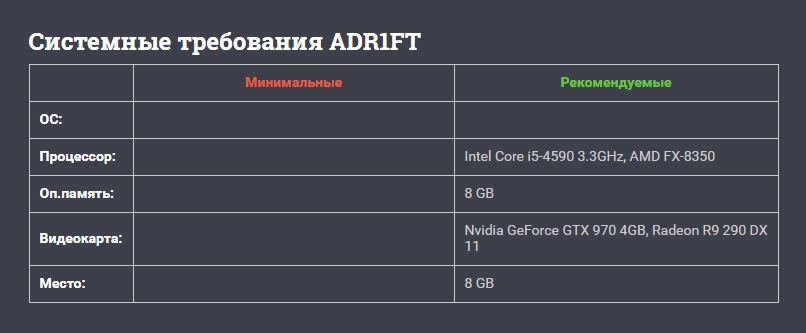
Кроме собственно версии Windows следует обращать внимание на Service Pack, установленный на вашем компьютере. Service Pack — это крупное обновление системы, которое включает в себя исправление множества критических ошибок. Все они находятся в свободном доступе на сайте Microsoft, поэтому проблем с их получением и установкой возникать не должно. Очень часто проблемы с установкой антивируса (особенно у пользователей Windows XP SP2) решаются установкой SP3.
Если посмотреть на строчку «1 Гб свободной оперативной памяти», то следует обратить особое внимание на слово «свободной». Оно указывает на то, что в каждый конкретный момент времени (а особенно в периоды обновления и проверки) на компьютере должно быть свободно более 1 Гб оперативной памяти. Заметьте, не всего, а свободно. Если на вашем компьютере установлена Windows 7, а оперативной памяти всего 2 Гб, то минимум половина из них будет занята системными процессами. Если включить еще пару ресурсоемких приложений (например, Photoshop), то для корректной работы антивируса ресурсов не останется, система начнет тормозить, зависать, падать в «синий экран смерти» и вообще вести себя не самым приятным образом. Поможет в таком случае физическое увеличение объема оперативной памяти. Не считайте это лишней тратой денег — это в любом случае полезно!
Заметьте, не всего, а свободно. Если на вашем компьютере установлена Windows 7, а оперативной памяти всего 2 Гб, то минимум половина из них будет занята системными процессами. Если включить еще пару ресурсоемких приложений (например, Photoshop), то для корректной работы антивируса ресурсов не останется, система начнет тормозить, зависать, падать в «синий экран смерти» и вообще вести себя не самым приятным образом. Поможет в таком случае физическое увеличение объема оперативной памяти. Не считайте это лишней тратой денег — это в любом случае полезно!
480 Мб свободного места на жестком диске — это минимальный объем, который необходим для установки антивируса. Разумеется, неплохо иметь еще минимум 5-10 Гб сверх этого, опять же, чтобы избежать торможения системы.
Одна из наиболее обсуждаемых сейчас на форумах тем — невозможность работы наших продуктов без подключения к Интернету. Однако, если проследить историю развития антивирусов, можно заметить, что это системное требование остается неизменным как минимум с версии антивируса 6.
Начиная с этого года интерфейс наших приложений реализован с помощью технологий .NET Framework. Даже если его нет на вашем компьютере, наш продукт установит его самостоятельно. Однако, если в процессе возникнут какие-то трудности, вы будете извещены об этом. Тогда придется скачать и установить .NET вручную.
Ну и напоследок еще одна животрепещущая тема — совместимые версии браузеров. Два наиболее частых вопроса, которые встречаются по этому поводу: «Почему Анти-Баннер не работает после обновления Firefox?» и «Когда он заработает?». Отвечаю. В системных требованиях перечислены все поддерживаемые версии браузеров. Если версия вашего браузера в этом списке отсутствует, то Анти-Баннер не работает именно по этой причине. Список совместимых браузеров изменяется и дополняется с выходом новых патчей к нашим антивирусам. Соответственно, ответ на второй вопрос: Анти-Баннер заработает после выхода нового патча.
Список совместимых браузеров изменяется и дополняется с выходом новых патчей к нашим антивирусам. Соответственно, ответ на второй вопрос: Анти-Баннер заработает после выхода нового патча.
На этом, думаю, можно закончить сегодняшний обзор. Надеюсь, мне удалось убедить вас в необходимости читать системные требования до покупки приложений, а не после возникновения трудностей. Приятного и беспроблемного пользования нашими антивирусами!
Часто задаваемые вопросы по программам AKVIS
Если вы не нашли ответа на свой вопрос, напишите нам!
Программные продукты AKVIS доступны в двух «редакциях» — как обычные программы (Standalone) и как плагины для графических редакторов (Plugin). Именно с плагинами у многих возникают сложности.
Плагины (plug-in) — это подключаемые модули к графическим редакторам Adobe Photoshop, Paint Shop Pro, Corel Photo Paint, PhotoImpact и др. Они устанавливаются в папку Plug-ins программы, к которой подключаются. Проверьте совместимость плагинов AKVIS с вашим редактором.
Они устанавливаются в папку Plug-ins программы, к которой подключаются. Проверьте совместимость плагинов AKVIS с вашим редактором.
Смотрите инструкцию по установке. Если плагин не установился в графический редактор автоматически, можно подключить его вручную.
Вы найдете установленные плагины в графическом редакторе. Отсюда и надо будет запускать плагин.
Например, для Adobe Photoshop СС 2014 плагин инсталлируется в папку Plug-Ins:
C:\Program Files\Adobe\Adobe Photoshop CC 2014\Plug-ins\ для Windows и в аналогичную в Application на Mac.
Запустив Photoshop, выберите в меню Filter -> AKVIS -> Retoucher (или же Chameleon, Enhancer, Coloriage…).
Исключение: плагин AKVIS Magnifier. Вы найдете его в Photoshop в списке: File -> Automate -> AKVIS Magnifier, в Photoshop Elements: File -> Automation tools -> AKVIS Magnifier.
Стандартным способом, то есть через меню ПУСК (например, ПУСК -> Программы -> AKVIS -> Chameleon) плагин запустить невозможно. Здесь можно найти лишь документацию и ссылки на страницы сайта AKVIS.com. Сам плагин запускается только из программы, в которую он установлен!
Если у вас проблемы с установкой и использованием плагина, попробуйте обычную программу (Standalone).
Самостоятельные программы не требуют наличия графических редакторов. Их следует запускать обычным способом.
Для более полной информации смотрите раздел УЧЕБНИК. Выберите программу и перейдите на соответствующую страницу.
Информация о ценах и видах лицензий доступна на сводной странице цен и в нашем Интернет-магазине.
Заполните форму заказа на странице продукта, раздел «Купить» (например, страница заказа для программы Magnifier).
Вы автоматически перейдете в «корзину», где сможете завершить заказ. После проведения денежной транзакции серийный номер будет выслан в течение нескольких минут.
Подпишитесь на новостную рассылку AKVIS.
В каждой рассылке мы публикуем купон на скидку в 10% и информацию о всех спецпредложениях.
Обратите внимание на наши пакеты (комплекты) программ со скидкой.
Школьникам, студентам, преподавателям мы предлагаем скидку 30% на все программы и пакеты программ. Для получения скидки пришлите копии документов, подтверждающих ваш статус (студенческий билет, справка из школы и т.п.), на адрес [email protected].
Подробнее о скидках…
Все программы АКВИС относятся к категории shareware, то есть распространяются по принципу «попробуй, прежде чем купить».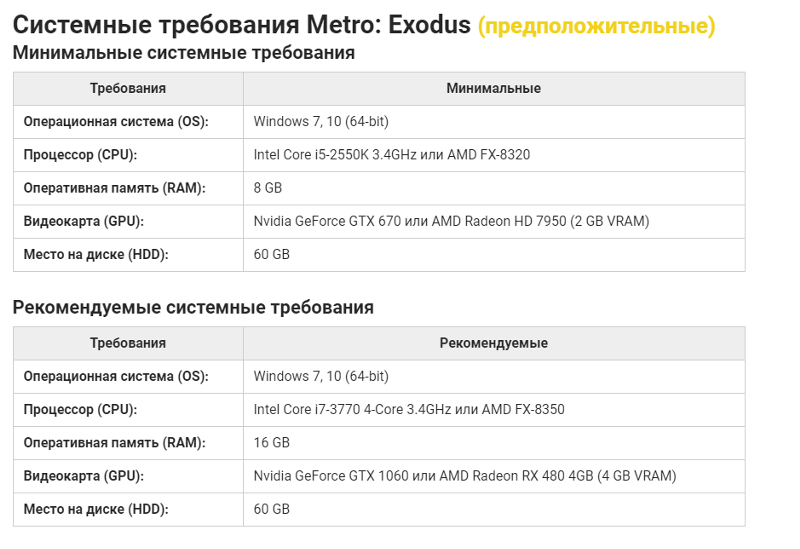 Воспользуйтесь бесплатным пробным периодом, чтобы оценить возможности программы!
Воспользуйтесь бесплатным пробным периодом, чтобы оценить возможности программы!
Триальная версия — это полнофункциональная версия, ограниченная лишь сроком в 10 дней.
Просто установите программу. Регистрация в течение ознакомительного периода не требуется.
После окончания пробного периода программа перестанет запускаться.
Вы сможете активизировать работу программы, введя регистрационный номер, с помощью которого версия станет лицензионной.
После получения серийного номера (он же лицензионный ключ) можно начать процесс регистрации программы.
Читайте инструкцию по регистрации.
Во время регистрации компьютер должен быть подключен к сети Интернет!
Если подключение к Интернет недоступно, воспользуйтесь альтернативным способом регистрации.
Вы можете бесплатно пользоваться нашими программными продуктами в течение некоторого периода (обычно для программ AKVIS этот период составляет 10 дней). По истечении его необходимо ввести серийный номер.
Кроме того, вы можете получить серийный номер бесплатно, если пришлете нам несколько хороших примеров, которые были созданы с помощью наших программ. Мы будем рады опубликовать на сайте ваши идеи, статьи, примеры. Смотрите требования к примерам.
Компания AKVIS часто проводит розыгрыши, лотереи, конкурсы. Вы можете стать победителем и выиграть лицензию к программе. Следите за нашими новостями!
Вы можете найти системные требования для каждой программы в разделе этой программы. Например, для AKVIS Coloriage выберите в верхнем меню ПРОГРАММЫ -> Coloriage. Вы окажетесь на странице программы. Выберите в меню справа пункт Системные требования.
Вы перейдете на страницу, где представлены минимальные и рекомендуемые системные требования для данной программы.
Например, для AKVIS Coloriage выберите в верхнем меню ПРОГРАММЫ -> Coloriage. Вы окажетесь на странице программы. Выберите в меню справа пункт Системные требования.
Вы перейдете на страницу, где представлены минимальные и рекомендуемые системные требования для данной программы.
Для работы с плагинами требуется наличие установленных графических редакторов, поддерживающих плагины.
В наши программы включены файлы помощи, документация на русском языке.
Чтобы открыть файлы помощи, нужно запустить программу и нажать клавишу F1 на клавиатуре или кнопку «?» в окне программы.
На сайте в разделе УЧЕБНИК есть целый ряд уроков и примеров, демонстрирующих работу наших программных продуктов.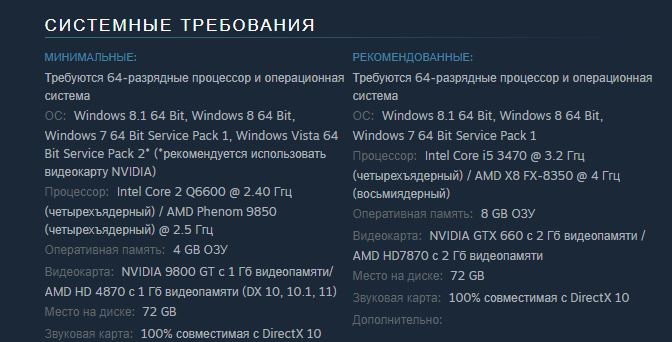
Кроме того, вы можете скачать некоторые материалы сайта и использовать их для ознакомления с программой:
учебник по работе с программой в формате PDF (для чтения требуется Adobe Reader), видеоуроки.
Эти и другие полезные файлы доступны в разделе СКАЧАТЬ.
Вы можете зарегистрировать программу с помощью серийного номера на 2 компьютерах (например, на обычном домашнем настольном компьютере и на ноутбуке).
Если после замены или апгрейда компьютера возникли проблемы с переактивацией программы, сообщите нам.
Если вы устанавливаете ту же самую систему, проблем возникнуть не должно. Просто инсталлируйте программу вновь и введите старый серийный номер. Это касается и переформатирования жесткого диска.
Если все же возникли проблемы с активацией, напишите нам в службу поддержки — [email protected].
Просто инсталлируйте программу вновь и введите старый серийный номер. Это касается и переформатирования жесткого диска.
Если все же возникли проблемы с активацией, напишите нам в службу поддержки — [email protected].
Если у вас есть сайт, вы можете разместить ссылку на нас и получать 20% с каждой продажи с вашего сайта. Достаточно зарегистрироваться как «аффилиат» и подписать Аффилиатское соглашение (подробнее).
Мы рассматриваем любые предложения о сотрудничестве, например, можем выступить в качестве спонсора при проведении конкурса на вашем сайте.
Пишите на адрес [email protected].
Обзор Photoshop CC | Фотошоп|Блог
Здравствуйте читатели блога ps-blog.ru! Вы этой статьи мы поговорим о новой версии программы Фотошоп, о его новых функциях, опциях и дополнений. 19 июня компания представила всему миру очередную версию самого мощного графического редактора Adobe Photoshop CC (CreativeCloud).
19 июня компания представила всему миру очередную версию самого мощного графического редактора Adobe Photoshop CC (CreativeCloud).
Это 14-я порядковая версия программы. На сегодняшний день Photoshop CC является неоспоримым лидером на рынке профессиональных графических редакторов, благодаря своим широким возможностям в таких сферах как: реклама, дизайн, веб-дизайн и обработка фотографий.
Теперь Фотошоп будет доступен тока в том случае, если у вас оформлена подписка к сервису «Creative Cloud». Месяц пользования Photoshop CC стоит примерно 30$, если заплатить на год вперед , то получится по дешевле, для сравнения версия Photoshop C6 стоила 1000$.
Обзор PHOTOSHOP CC
Не пугайтесь друзья, для домашнего пользования всегда можно скачать Фотошоп в интернете бесплатно. Если же, вы занимаетесь профессионально дизайном и обработкой фотографий, то обязательно приобретите оригинальную версию с подпиской, дабы избежать лишних проблем с законом в будущем.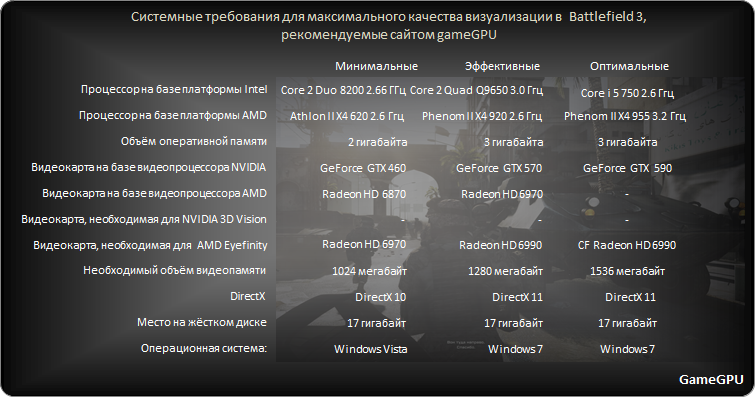
Минимальные системные требования
1) Операционная система Windows 7 или Windows 8
2) Процессор с частотой работы 2 ГГц
3) Оперативная память 1 гб
4) Разрешение монитора 1024 х 768
5) 512 Мб видеопамяти
Вы наверное спросите, а что же нового в этом крутом Photoshop CC? Итак, давайте по порядку. Начнем с того, что обновленный Фотошоп полностью интегрирован с творческой социальной сетью Behance, где можно создать своё собственное портфолио и общаться с коллегами по работе и клиентами. Теперь все функции и важные обновления будут добавляться намного чаще, чем прежде.
Если у Вас ещё нету программы Фотошоп и Вас мучает вопрос, где и как бесплатно скачать программу Adobe Photoshop CC, без вирусов и всяких отправкок платных СмС, то ознакомьтесь с моей статьей Где бесплатно скачать Фотошоп.Так же разработчики добавили супер быстрый движок Mercury в разы увеличивающий производительность и скорость работы программы. Появилась возможность удобной и скоростной обработки фотографий в Camera RAW, почти как в Lightroom 5.
Появилась возможность удобной и скоростной обработки фотографий в Camera RAW, почти как в Lightroom 5.
Значительно усовершенствовалась работа с векторными элементами, они получили улучшенные настройки почти как у Illustrator. Программа стала более доступной и понятной для новичков. Кстати, более подробно вы можете познакомиться с Photoshop CC в первой статье моего блога Первый урок по Фотошоп.
Обзор нововведений в Photoshop CC
Опция «Умная резкость». Опция «Умная резкость» одна из самых лучших технологий по корректному увеличению резкости у изображений. Она сперва подробно делает анализ изображения, затем с максимальной точностью увеличивает чёткость у изображения и эффективно снижает шумы позволяя создавать изображения высокого качества с чёткими краями и отчетливыми деталями.
Функция «Интеллектуальный сэмплинг». Позволяет мягко увеличивать любое изображение плохого качества с низким разрешением, до изображения со средним качеством и большим размером.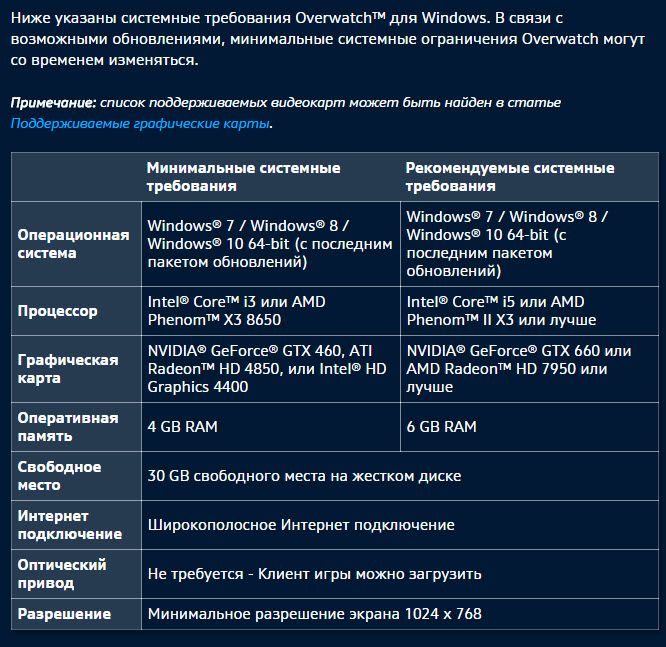 Эта функция просто незаменима в работе с печатными материалами. Ещё «Интеллектуальный сэмплинг» позволяет сохранять качество деталей и четкость изображения не добавляя шумы.
Эта функция просто незаменима в работе с печатными материалами. Ещё «Интеллектуальный сэмплинг» позволяет сохранять качество деталей и четкость изображения не добавляя шумы.
Camera RAW 8 с поддержкой слоёв. Появился новый внешний модуль Adobe Camera RAW 8, который позволяет более точно и быстро править изображения, убирать различные искажения, перспективы и делать красивейшие виньетки.
Дополнительные векторные возможности. Теперь в Photoshop можно создавать прямоугольники с полукруглыми углами. Эта функция очень востребована в мире рекламного дизайна. Ещё одна приятная возможность, это редактирование сохраненных фигур в любое время, хоть до, хоть после создания.
Для тех, кто часто размещает фигуры в интернете, предусмотрена возможность экспортировать данные CSS из файла, что позволяет значительно экономить время.
Одновременный выбор нескольких фигур и контуров. Теперь вы можете ускорить свою рабочую эффективность в разы, благодаря быстрому выбору контуров, фигур и векторных масок всего лишь несколькими кликами мыши. Причем даже в документе, где много слоёв и большое количество контуров, все ровно с легкостью можно найти необходимый контур или слой прямо на хосте.
Причем даже в документе, где много слоёв и большое количество контуров, все ровно с легкостью можно найти необходимый контур или слой прямо на хосте.
Функция стабилизирующая снимки с камеры. Если вы наделали кучу снимков движущейся камерой, то можете вздохнуть спокойно, новая функция «Стабилизации изображения» произведет подробный анализ траектории движения и восстановит максимально точно чёткость изображения.
Усовершенствованная возможность работы со смарт-объектами. Теперь если применяете к изображению кучу эффектов размытия и пластики, предварительно преобразовав его в смарт-объект, то в любой момент всегда сможете вернуться к исходному файлу, даже после сохранения файла.
Усовершенствованная прорисовка 3D объектов. Появился новый мощный механизм рисования трехмерных моделей, благодаря которому можно создавать интерактивные изображения в сотни раз быстрее, чем прежде.
Усовершенствованные стили шрифтов. В этот раз разработчики улучшили стили шрифтов и их использование. Теперь можно сохранять форматирование в виде стиля, а потом активировать его всего лишь одним нажатием мышки. Так же можно определять стили шрифтов, которые затем будут применяться во всех выбранных вами документах.
В этот раз разработчики улучшили стили шрифтов и их использование. Теперь можно сохранять форматирование в виде стиля, а потом активировать его всего лишь одним нажатием мышки. Так же можно определять стили шрифтов, которые затем будут применяться во всех выбранных вами документах.
Возможность копирования кода CSS. Когда создается код дизайна ручным образом, то не всегда есть возможность создать элементы, например какие-либо цвета или скругленные углы. Новый Photoshop CC умеет создавать код CSS для определенных элементов дизайна. Для этого нужно всего лишь скопировать и вставить код CSS в редактор.
Расширенная панель «3D-сцена». Теперь с помощью панели 3D-сцены, вы можете легко переходить с двух на трехмерное редактирование. Так же в этой панели для удобства работы содержится много уже вам знакомых параметров и функций, с которыми вы работали прежде на панели слои.
Полезные функции экономии времени. Наконец то разработчики реализовали мелкие, но очень полезные функции, благодаря которым в несколько раз сократилось время, затраченное на стандартные задачи.
Теперь можно мгновенно создавать контуры с помощью новых комбинаций клавиш, перемещать контуры кнопкой пробел, добавлять профили ICC в форматы в PNG и много других вещей. Кроме всего этого, ещё появилась возможность легко и быстро создавать такие эффекты как освещение сцены, подсветку рельефов и текстур на профессиональном уровне.
Импорт цвета из интернет файлов. Появилась возможность импортировать цвета из файлов HTML, CSS, SVG. Ещё можно изменять образцы цветов по своему усмотрению или просто использовать уже готовые цветовые решения.
Функция редактирования с учётом содержимого. С этой технологией ретушь изображений стала более профессиональной, точной и простой. Ещё эта технология способна выполнять вставку заплатки, перекомпозицию изображений и заливку изображений.
Мощный движок Mercury Graphics Engine. Теперь при редактирование даже больших файлов, изменения мгновенно вступают в силу и отображаются на экране. Движок «Mercury» обеспечивает высокую производительность даже таких сложных фильтров как «Марионеточная деформация» и «Пластика».
Автовосстановление файла и фоновое сохранение. Появилась возможность работать при фоновом сохранение больших файлов Фотошоп. Теперь вы можете сохранять изменения в файлах, не отвлекаясь от работы, благодаря новой функции «Автовосстановление»
В заключение хочу сказать, что Photoshop CC разработчики оптимизировали под быструю работу. Интерфейс диалоговых окон стал намного проще, а взаимосвязь с другими программами более удобной. Новый Photoshop CC реально революционный, устанавливайте себе на компьютер и наслаждайтесь всеми его современностями и нововведениями.
P.S. Желаю вам творческих успехов. Увидимся в следующих статьях! Понравилась статья — поделись с друзьями в социальных сетях!
Как самому подобрать компьютерные комплектующие
Цены на собранные компьютеры не дешевые, я бы сказал даже дорогие. Но, это не единственный минус, в готовой сборке ПК, как правило установлены комплектующие, которые возможно вам и не нужны, но тем не менее вы платите за них при покупке. Сейчас я поэтапно покажу как собрать компьютер самому и сэкономить деньги.
Определение системных требований перед сборкой ПК
Пример №1
Перед сборкой нужно определиться с требуемыми системными характеристиками. То есть вы должны определиться под какие задачи вам нужен персональный компьютер. К примеру, вы работаете в Photoshop, значит вам нужно посетить официальный сайт (или сайт партнёров) и посмотреть системные требования необходимой версии фотошоп.
Обратите внимание на то, что подчеркнул в скриншоте. Красными указаны минимальные системные требования, ниже быть не должны; тем же цветом подчеркнул дополнительные примечания, которые обязательно нужно учесть перед началом подборки комплектующих для системного блока. Старайтесь собрать компьютер по рекомендуемым требованиям производителя программного обеспечения, а лучше с небольшим запасом по мощности, чтобы при обновлении (в нашем случае Photoshop), ваш ПК мог бы также легко продолжать работать с ней.
Про указанные минимальные требования я уж промолчу, не стоит на них ориентироваться. Они скорее рассчитаны на пользователей, у которых уже есть компьютер, но не знают, пойдет ли данная программа на их железе.
Пример №2
Цель вашей сборки, это поддержка игр, а значит нужно собрать хороший игровой компьютер. Находите в интернете системные требования всех видеоигр, в которые вы играете и выписываете характеристики у самой требовательной. Если собрать компьютер под минимальные требования, то игры будут работать лишь при низких разрешениях, без сглаживаний и т.п., а если все настройки выставить на максимальные, то игра просто станет тормозить. Поэтому при определении бюджета стоит это учесть. Рассмотри, как собрать компьютер самостоятельно под системные требования игры Metro: Exodus
Как собрать недорогой игровой компьютер
Теперь, когда вы поняли какие комплектующие вам нужны для поддержки ваших системных требований, можно приступить к подбору. Для примера обозначу требования к сборке:
Если вы не знаете с чего начать, как собрать хороший компьютер, то читайте пошаговые рекомендации. Рассматривать можно как Intel, так и AMD процессоры. В качестве примера подбирать буду в известном интернет магазине Ситилинк.
Центральный процессор (CPU)
Любую свою сборку я начинаю с подбора процессора. Нам нужен по мощности такой проц как Intel Core i7-4770k (k — в конце обозначает возможность разгона, но это ни столь важный фактор). На сегодняшний день 4-ое поколение Intel Core (2013) уже устарело и в продажах нет. Учитывая этот момент, не обязательно подбирать именно Core i7, можно Core i5-8400 (2017), то есть линейка ниже, но поколение 8 выше.
Для того, чтобы убедиться, что Core i5 не менее производительней, в поиске Яндекса или Google вводим запрос «Сравнение процессоров», открываем какой-либо подходящий сайт. Я воспользовался сервисом https://www.chaynikam.info/cpu_comparison.html. Выбираем модели вышеуказанных двух процессоров и видим результат. Не будем вдаваться в подробности каждого сравнения, обращаем внимание на общий итог. Ниже можете посмотреть скриншот, где есть общее сравнение производительности и результаты тестов по категориям.
Как видите, Intel Core i5-8400 по всем параметрам мощнее. Запоминаем значение сокет LGA 1151v2, это нам понадобится для подбора материнской платы и системы охлаждения CPU. Сокет – это посадочное место для процессора, с определенным количеством контактов.
Также обратите внимание на тепловыделение процессора, в случае с Intel Core i5-8400 — это 65 Вт. Информация понадобится при подборе системы охлаждения для CPU. Добавляем данный продукт в корзину и едем дальше.
Материнская плата
Теперь мы знаем с каким сокетом нам нужна материнская плата — LGA 1151v2, его можно сразу отметить в фильтре, чтобы убрать все остальные сокеты. Бюджетные материнки как правило более урезанные в функционале, часто не поддерживают топовою линейку Intel Core. Тем не менее, если бюджет поджимает, можно посмотреть из недорогого.
Многие покупатели оставляют отзывы, где делятся опытом, запустился ли у них процессор Intel Core i3 / i5 / i7 / i9 на материнской плате, из чего можно сделать вывод, подойдет ли она вам. Отзывы я читаю, но чаще не для этого, а для определения качества, на сколько пользователь доволен покупкой. Чуть ниже я опишу как я определяю поддержку того или иного процессора, в нашем случае это Intel Core i5-8400.
Самым бюджетным оказалась ASUS PRIME h410M-R R2.0.
Чтобы убедиться, что наш процессор запуститься на этой материнской плате, на официальном сайте Asus смотрю список поддерживаемых процессоров.
Наш процессор в списке поддерживаемых чипсетом Intel h410, значит все хорошо. Но, есть примечание, в нашем случае Intel Core i5-8400 будет поддерживаться с версии BIOS 0301. Смотрим в той же таблице самый первый (бюджетный) процессор, в ней указана та же версия биос, а значит по умолчанию мать поддерживает как самый простой, так и наш процессор без дополнительных прошивок. А вот для 9-го поколения процессоров (например, Intel Core i5-9400), BIOS пришлось бы обновлять, иначе компьютер бы просто не запустился.
Если бюджет позволяет, то можно взять более функциональную материнскую плату, но тем не менее постараемся сэкономить. И так, идеально подходит MSI Z370-A PRO.
На ней есть разъемы для питания процессора 4+4 pin, что позволит нашему процессору раскрыться в полном объеме. К сравнению, в предыдущей матери от Асус был разъем с одним 4 pin.
Проверяем на совместимость с нашим процессором на официальном сайте MSI. Как видим, чипсет Intel Z370 поддерживает процессоры 8-го поколения.
Оперативная память
Следующим шагом будет подбор оперативной памяти. Чтобы понять какой тип ОЗУ нам нужен, смотрим на характеристики материнской платы (вышеуказанный скриншот MSI Z370-A PRO). Исходя из этого описания, можно понять, что нам нужен модуль DDR4 с частотой до 2667МГц (на данную материнку можно частоту меньше, но не больше).
В фильтре лучше сразу выставить DDR4, для компьютера, объем модуля 8 Гб (можно 4Гб x 2 шт.). Таким образом мы упростим подбор и сэкономим время. Неплохие отзывы на CRUCIAL CT8G4DFS8266 DDR4 — 8Гб и цена недорогая.
Видеокарта
Видеокарту подбираем из указанных в системных требованиях игры – GIGABYTE nVidia GeForce GTX 1070 GV-N1070G1 GAMING-8GD.
Обратите внимание, присутствует разъем на дополнительного питания 8 pin, при подборе блока питания, стоит учесть это момент. Если питание не подсоединить, при подключении видеокарты выскочит ошибка или черный экран. В характеристиках видеокарты указана рекомендуемая мощность – 500 Вт. О том, как установить видеокарту на компьютер я писал.
Для сравнения видеокарт можете воспользоваться все тем же сервисом https://www.chaynikam.info/gpu_comparison.html
Блок питания
Как мы помним, наша материнская плата MSI Z370-A PRO имеет разъемы 24 pin и 4+4 pin на процессор, а также 8 pin (6+2 pin) на видеокарту. Забегая вперед, нужно учесть сколько жестких дисков и оптических приводов (DVD-дисководов) будет установлено. В блок питании количество SATA должно быть не меньше.
Подбирать будем с небольшим запасом – 600 Вт, так как со временем, очень часто происходит просадок мощности, что может привести к самопроизвольному выключению или перезагрузке компьютера при нагрузках.
Не хочу никого вводить в заблуждение и сразу отмечу, мощность блока питания подбирается не по потреблению видеокарты, а исходя из требовательности всего компьютера в целом. Есть множество онлайн калькуляторов мощности блока питания, где указываете ваш процессор, видеокарту, количество sata устройств, вентиляторов, озу, — после чего будет произведен расчет и показана рекомендуемая мощность для данных компонентов. Вот один из таких калькуляторов https://www.bequiet.com/ru/psucalculator.
Не гонитесь за самым дешевым блок питанием, от него зависит жизнь и здоровье остальных комплектующих компьютера.
Корпус
Выбирая корпус, нужно смотреть на размеры материнской платы и видеокарты. Материнская плата MSI Z370-A PRO имеет форм-фактор ATX, это полноценная материнская плата самого большого размера. Длина видеокарты GIGABYTE nVidia GeForce GTX 1070 составляет 280 мм.
Корпуса бывают трех размеров Full-Tower (большой), Midi-Tower (средний), Mini-Tower (маленький). Для размера ATX подойдут Full-Tower (в нем будет просторно собирать комплектующие), Midi-Tower (габариты для размещения материнской платы точь-в-точь).
Корпус ATX ZALMAN N2 подходит под все параметры: материнская плата и видеокарта вмещаются, все Audio, USB 2.0-3.0 разъемы корпуса можно подключить к материнке MSI Z370-A PRO.
Запомните размеры корпусных вентиляторов.
Вентилятор для корпуса
Кулеры на корпус устанавливаются для циркуляции воздуха, чтобы выделяемое тепло от компонентов компьютера не стояло на месте, а выдувалось из корпуса. Система таким образом предотвращает преждевременный перегрев.
На наш корпус ATX ZALMAN N2 требуются 3 вентилятора размером 120 мм: 2 на передней панели и 1 на задней. На переднюю часть достаточно разместить один кулер, еще один на заднюю, — экономим деньги еще на одном вентиляторе, но не во вред компьютеру. Я отдаю предпочтение DEEPCOOL, ZALMAN, работают тихо, живут долго.
Вентилятор для процессора
Систему охлаждения процессора мы будем подбирать под наш сокет 1151. Вентилятор обязательно выбирайте с разъемом 4 pin, а не 3 pin. Кулер с 4 pin имеет возможность настройки скорости вращения, 3 pin всегда крутятся на максимальных оборотах, выдавая громкий шум. В остальном, систему охлаждения может рассматривать любых форм и типов.
Чуть выше, в подрубрике «Центральный процессор» я отметил, что у описанного процессора Intel Core i5-8400 тепловыделение составляет 65 Вт. При подборе системы охлаждения убедитесь, чтобы значение Вт не было ниже, чем указано в характеристиках CPU, иначе процессор при нагрузках будет перегреваться, а компьютер выключаться. Как видно из картинки ниже, у устройства охлаждения Deepcool Gamma Archer PRO значение Вт до 110, что позволяет с легкостью справляться с отводом тепла.
Чем больше размер вентилятора, тем тише он работает и больший поток воздуха подает, это относится и к корпусным кулерам.
При подборе системы охлаждения процессора в виде башни, стоит учесть ее высоту, бывает, что из-за узкости корпуса, не возможно закрыть боковую крышку.
Если переживаете, что система охлаждения не справится с нагревом, после сборки компьютера можете протестировать его через AIDA64.
Жесткий диск SSD, HDD
Все нынешние жесткие диски имеют стандартный разъем SATA, поэтому показывать пример в виде скриншота не стану. Чтобы компьютер работал на максимум, установите SSD, дает колоссальный прирост в производительности. На нее устанавливается операционная система и программы. Если потребуется, можете добавить еще один обычный жесткий диск HDD для хранения личной информации.
Некоторые материнские платы поддерживают SSD с разъемом M.2, это альтернатива SATA. Но при установке дорогих высокоскоростных SSD с ключом M.2, можно достичь еще большей производительности чем через интерфейс SATA.
Оптический привод
Дисководы ушли на задний план и стали ни столь востребованными, так как всю информации пользователи хранят на USB флешках и жестких дисках. Задумайтесь, нужен ли он вам? Если нет, то это еще один повод сэкономить.
Прочитав эту статью вы узнали, как самому подобрать комплектующие для компьютера. О том, как самостоятельно собрать компьютер я написал отдельный пост. Если возникают вопросы, задавайте в комментариях, обязательно отвечу.
Лучшее «Спасибо» — ваш репост
Есть ли бесплатная альтернатива Photoshop для Windows?
Для редактирования фото или подкрасьте, нет. Даже не близко.
Для очень базового редактирования фотографий, да, вижу других ответов.
Я сделал обе стороны программного обеспечения обработки изображений, а также используя инструменты обработки изображений для различных целей, включая обработку фотографий и ретуши фотографий.
Мне нравится, что вы можете написать плагин для Paint.NET и я все еще делаю это в редких случаях.
Но вот реальное положение дел.
Ни один из вариантов даже близко быть такого же качества как элементы фотошопа.
И элементы Photoshop-это существенно урезанная из Photoshop.
Теперь, если вы просто сесть и начать щелкать, это будет сразу видно. Большое сила фотошопа, и даже элементы Фотошопа, не очевидно и лежит на поверхности.
Еще посреди дороги, это элементы фотошоп наряду с отличными элементами+ плагин (который стоит совсем недорого). Это выиграл’т дать вам обрабатывать Raw в Фотошоп элементы, но не поможет сократить разрыв между элементами в Photoshop и Photoshop.
Это правда, что на поверхности у конкурентов появляются довольно неплохо. Но тогда вам понадобится инструмент отбора, который не’Т просто имеют выбранные или невыбранные точки, но на самом деле позволяет частично селектов. И сохранить выбранные файлы, а затем загружать их. И вы хотите выбрать что-то, а затем растушевать границы выделения, а может расширяться или сужаться вашего выбора немного. Даже элементы фотошопа выделяется из толпы, предлагая эти вещи.
Вот, допустим, вы хотите на самом деле скрасить часть человеческого лица. Позвольте’говорят, что вы хотите часть его было больше освещения, чем на фотографии. Если это’т абсолютно бесшовные вы будете полностью уничтожить фотографию. Ну в фотошопе элементы и элементы+ (который является менее мощным, чем Photoshop), вы можете сделать выбор, то есть зауженные (т. е. пиксели на краю лишь частично установлен). Затем вы можете использовать кривые, чтобы сопоставить светимость (желательно в нижнем слое, посвященный светимости с верхним слоем нетронутой, которая используется для цвета). И вот это великое дело — светимость сопоставление себя лишь частично повлиять на пиксели, которые выделены только частично. Это означает, что вы на самом деле можете создать совершенно бесшовных довольно легко меняет в тени или света.
Photoshop CC 2019 для Mac (с патчем от ps2019) v20.0.0.256 китайская версия с трещинами
Photoshop CC 2019 Mac китайская версия с трещинамиНаконец-то приветствуется обновление! Версия с трещинами для ps2019 mac была полностью завершена, с патчами для трещин ps2019 и учебными пособиями по трещинам, что позволяет пользователям отлично взломать ps2019 и наслаждаться всеми новыми функциями! На этот разphotoshop 2019Новые инструменты для создания рамок, новая функция заливки выделения, новый объект интеллектуального выбора, новая палитра цветового круга, новый режим симметрии, неограниченное количество отмен предыдущих шагов и многое другое! НовыйФотошоп2019 взломанная версияПринесите пользователям новый опыт обработки изображений!
?Photoshop CC 2019 для Mac (с патчем от ps2019) v20.0.0.256 китайская версия с трещинами
Photoshop CC 2019 for MacПредназначен для всех дизайнеров. НовыйPhotoshop cc 2019Обновленный, чтобы вы могли сделать то, что вы представляете, используя Photoshop, лучшее в мире приложение для графики и дизайна, если вы можете себе это представить. Создавайте и улучшайте фотографии, иллюстрации и трехмерные изображения. Дизайн сайтов и мобильных приложений. Редактируйте видео, имитируйте картины из реальной жизни и многое другое. Вот все, что вам нужно, чтобы ваши идеи сбылись. Photoshop — ваш творческий сундук с сокровищами. Миллионы дизайнеров, фотографов и художников по всему миру используют Photoshop, чтобы сделать невозможное возможным. Новая редакцияPhotoshop cc 2019Определите оси с новыми режимами и выберите из предустановленных шаблонов (круги, лучи, спирали и мандалы) для идеально симметричного изображения. Выделенное рабочее пространство позволяет точно выбирать пиксели, используемые в заливке, а Adobe Sensei также обеспечивает легкое вращение, масштабирование и зеркальное отображение пикселей. Создайте фигуры или текстовые рамки для использования в качестве заполнителей на холсте. Перетащите изображение, чтобы заполнить рамку, и изображение будет масштабировано, чтобы соответствовать размеру рамки. Последние усовершенствования включают многошаговую отмену, масштабирование пикселей и текстового слоя по умолчанию, а также более быструю обрезку, преобразование и ввод текста с автоматической фиксацией. Предоставлено этим сайтомPhotoshop CC 2019 последняя взломанная версия, С патчем трещины, добро пожаловать на скачивание!
Режим симметрии
Определите оси с новыми режимами и выберите из предустановленных шаблонов (круги, лучи, спирали и мандалы) для идеально симметричного изображения.
Новый опыт наполнения распознавания контента
Выделенное рабочее пространство позволяет точно выбирать пиксели, используемые в заливке, а Adobe Sensei также обеспечивает легкое вращение, масштабирование и зеркальное отображение пикселей.
Рамный инструмент
Создайте фигуры или текстовые рамки для использования в качестве заполнителей на холсте. Перетащите изображение, чтобы заполнить рамку, и изображение будет масштабировано, чтобы соответствовать размеру рамки.
Улучшить пользовательский опыт
Последние усовершенствования включают многошаговую отмену, масштабирование пикселей и текстового слоя по умолчанию, а также более быструю обрезку, преобразование и ввод текста с автоматической фиксацией.
Улучшен дизайн отступов для распознавания контента
С технологией Adobe Sensei вы можете выбирать, какие пиксели использовать при заполнении, а также вращать, масштабировать и зеркально отображать исходные пиксели с помощью нового выделенного рабочего пространства. Вы также можете создавать заливки на других слоях, сохраняя исходное изображение.
Улучшенные инструменты деформации
Получите более точный контроль над деформацией, чтобы получить желаемый вид. Настройте сетку, заморозьте определенные области и используйте несколько эффектов деформации.
Рамка для легкой маскировки
Превратите фигуру или текст в рамку, которую вы можете использовать в качестве заполнителя или заполнить изображение. Чтобы легко заменить изображение, просто перетащите другое изображение в рамку, и изображение автоматически масштабируется в соответствии с вашими требованиями.
Несколько отзывов
Используйте CMD-Z для отмены нескольких шагов, как и в других приложениях Creative Cloud.
Улучшения юзабилити
Теперь вы можете скрыть контрольные точки, дважды щелкнуть на холсте, чтобы редактировать текст, и использовать функцию автоматической фиксации, чтобы вырезать, преобразовать, поместить и ввести текст быстрее и эффективнее. Кроме того, Photoshop по умолчанию масштабирует пиксельные и текстовые слои, что снижает вероятность случайного перемещения монтажной области.
Предварительный просмотр в режиме наложения
Больше не нужно гадать, какой режим смешивания следует использовать. Просто прокрутите различные варианты, чтобы увидеть эффект на изображении.
Режим симметрии
Штрихи при рисовании могут быть абсолютно симметричными узорами, а кривые в порядке. Вы можете определить одну или несколько осей в режиме симметрии, а затем выбрать из кругов, лучей, спиралей и паттернов мандалы из предустановленных типов.
Цветовое колесо
Хроматограмма отображается интуитивно, что облегчает пользователям выбор дополнительных цветов.
Домашний экран
Начните быстро с домашнего экрана Photoshop. Посетите домашний экран в любое время, чтобы узнать о новых функциях, получить доступ к учебному контенту и перейти непосредственно к открытым документам.
Улучшенное обучение в приложении
Следуйте инструкциям и используйте свои собственные ресурсы, чтобы получить желаемый вид за меньшее время.
Что клиенты хотят больше всего
По требованию Теперь вы можете назначать расстояния между объектами, вводить простые математические операторы в поля, для которых требуются числовые значения, видеть конец длинных имен слоев и находить японские шрифты с помощью функции «Совпадение шрифтов и сходство шрифтов».
Настройки размера шрифта пользовательского интерфейса
Получите больше контроля над масштабированием пользовательского интерфейса Photoshop и вносите независимые изменения, не влияя на другие приложения, чтобы получить только нужный размер.
Улучшение опыта «Экспортировать как»
Меню «Экспортировать как» загружается быстрее и предоставляет упрощенный пользовательский интерфейс для удобства пользователя. Вы также можете просмотреть несколько артбордов одновременно.
И многое другое
Также включены: перевернутый вид документа, который переворачивает холст по горизонтали, текстовый режим Lorem Ipsum для более быстрого размещения образца текста и настраиваемые сочетания клавиш для рабочего пространства Select & Mask.
Выберите объект
С новой функцией «Выбрать объект» вы можете выделить очевидные объекты на изображении одним щелчком мыши. Затем используйте инструмент выбора или уточните свой выбор в рабочем пространстве «Выбор и маска».
Улучшена поддержка дисплеев с высоким разрешением
Photoshop теперь масштабирует каждый из ваших дисплеев с высоким разрешением отдельно. И включает в себя больше параметров для правильной настройки масштабирования пользовательского интерфейса. Создатель Windows и только позже.
Улучшения «Выберите и Маска»
Теперь вы можете легко настроить степень очистки, примененную к вашим изображениям, используя ползунки в параметре «Цвета очистки».
Лучшая интеграция с Microsoft Dial
При рисовании с помощью Microsoft Dial вы можете легко изменять параметры кисти, включая размер, прозрачность и другие параметры кисти.
Переосмысливая реальность
Везде, где вы можете, вы можете использовать Photoshop, лучшее в мире приложение для графики и дизайна, чтобы создать то, что вы себе представляете. Создавайте и улучшайте фотографии, иллюстрации и трехмерные изображения. Дизайн сайтов и мобильных приложений. Редактируйте видео, имитируйте картины из реальной жизни и многое другое. Вот все, что вам нужно, чтобы ваши идеи сбылись.
Photoshop — ваш творческий сундук с сокровищами.
Миллионы дизайнеров, фотографов и художников по всему миру используют Photoshop, чтобы сделать невозможное возможным
Предназначен для всех дизайнеров.
От плакатов до упаковки, от обычных баннеров до великолепных веб-сайтов, от запоминающихся логотипов до привлекательных иконок, Photoshop постоянно продвигает творческий мир вперед. С интуитивно понятными инструментами и простыми в использовании шаблонами даже новички могут создавать потрясающие работы.
Дело не только в нажатии на кнопку затвора. Еще более трогательно.
Независимо от того, хотите ли вы ежедневного редактирования или полной трансформации, наше программное обеспечение для графического дизайна может предоставить вам полный набор профессиональных инструментов для фотосъемки для преобразования фотографий в произведения искусства. Регулировка, обрезка, удаление объектов, ретуширование и восстановление старых фотографий. Играйте с цветами, эффектами и многим другим, чтобы сделать обычное необычным.
Мощная кисть.
Черпайте вдохновение в любое время и в любом месте с помощью инструментов, специально разработанных для иллюстраторов. Нарисуйте идеально симметричный рисунок, сгладьте мазки кистью для изысканного вида и создайте бесшовные текстуры. Создавайте реалистичные карандаши, ручки, маркеры и кисти, в том числе более 1000 кистей от известного иллюстратора Кайла Т. Вебстера.
Не Photoshop для iPad, но Photoshop для iPad.
Независимо от того, где вы черпаете вдохновение, вы можете использовать слои, кисти и все инструменты Photoshop для создания. Скоро в 2019 году.
Ps2019 mac взломанная версия нового приложения
I. Добавить рамку
Новый инструмент рамки инструмента был добавлен на панель инструментов. Функция инструмента «Рамка» заключается в быстром создании прямоугольной или эллиптической рамки для удобного заполнения рисунка, что по сути эквивалентно созданию заполнителя рисунка.
Помимо функции кадра в качестве обтравочной маски, есть три сильных стороны:
1. Когда изображение близко к кадру, оно быстро перейдет в состояние маски (рамка и изображение находятся на одном слое) .В состоянии маски рамка и изображение будут разделены на два слоя, когда они находятся далеко.
2. Вы можете преобразовать созданную вами фигуру или текст в рамку, что облегчит выделение рамке.
3. Изображение, используемое для заполнения кадра, будет адаптировано к размеру кадра и автоматически преобразуется в смарт-объект, что способствует масштабированию без потерь.
Рисунок выше — отличная работа, в которой используется маска. После того, как кадр сделан, вы можете добиться хороших результатов, просто перемещая и перетаскивая его, и его легко заменить. Дизайн интерфейса пользователя и дизайн страницы для электронной коммерции также могут быть более эффективными.
Во-вторых, новая функция заполнения
В новой версии улучшена функция заливки выделенного фрагмента, которая позволяет интеллектуально добиваться эффекта удаления изображений.
Одним из них является умное заполнение выборов. После выбора изображения в кадре и активации команды заливки изображение в области выбора закрывается, и изображение в области выбора максимально смешивается с окружающей областью. Вы можете быстро удалить ненужные части изображения.
Другой — это дополнение для выделения содержимого выделения. Выберите изображение в поле и активируйте команду заполнения распознавания содержимого. Появится новое окно для редактирования образца. Зеленая часть является основой для выборки, а затем изображение заполняется в соответствии с ситуацией выборки, сохраняя при этом слияние с окружающими изображениями.
Разница в том, что первый в конечном итоге уничтожит исходное изображение, а второй не уничтожит исходное изображение, поскольку последний может создать новый заливочный слой для покрытия изображения.
В-третьих, разумный выбор предметов
Функция «выбрать объект» добавлена в панель параметров инструмента быстрого выбора, которая может интеллектуально идентифицировать объект на изображении и выбирать его в области выбора. Надо сказать, что инструменты быстрого выбора становятся быстрее и умнее.
В-четвертых, добавить цветовую палитру
Тип палитры в виде цветового круга был добавлен в палитру, поэтому мы можем легче выбирать сочетания цветов, такие как дополнительные цвета и похожие цвета.
V. Новый режим симметрии
По сравнению со старой версией симметричный режим, который был спрятан в версии 2018 года, превращен в кнопку на панели параметров отдельно, что удобно для активации в любое время.
Кроме того, в дополнение к встроенным нескольким симметричным режимам, вы также можете включить симметричный режим вдоль нарисованного пера, чтобы добиться более богатого симметричного эффекта.
С помощью этой обновленной функции вы можете легко создавать множество специальных симметричных эффектов.
Следующим шагом является улучшение некоторых часто используемых старых функций.
Шесть, неограниченный отменить предыдущий шаг
В старой версии было три сочетания клавиш для отмены предыдущей операции:
Одним из них является Ctrl + Z, вернуться к последнему шагу для работы;
Одним из них является Ctrl + Shift + Z, который возвращается в состояние до отмены;
Последним является Ctrl + Alt + Z, который отменяет предыдущую операцию бесконечно.
В новой версии функции трех сочетаний клавиш изменены.
Ctrl + Z, отменить предыдущую операцию бесконечно;
Ctrl + Shift + Z, возврат в состояние до отмены;
Наконец Ctrl + Alt + Z, вернитесь к последнему шагу.
В целом, Ctrl + Z может отменить несколько состояний редактирования, и это больше не просто одношаговое состояние редактирования.
Семь, автоматическое применение изменения состояния
В старых версиях преобразования и кадрирование приходилось применять вручную перед переключением на другие инструменты.
Но в новой версии, даже если изображение находится в состоянии преобразования или обрезки, вы можете переключать инструменты напрямую, без предварительной проверки состояния приложения.
Восемь, масштабирование по умолчанию
В старой версии, после нажатия Ctrl + T, вам нужно объединить клавишу Shift, чтобы увеличить исходную пропорцию. Иногда, когда вы удерживаете Shift в неправильное время, изображение будет слегка деформировано, что займет некоторое время, чтобы отменить.
В последней версии по умолчанию используется масштабирование в соответствии с исходным масштабом в преобразованном состоянии, а клавиша Shift может масштабироваться бесплатно. Функция масштабирования кнопки Alt из центра не изменяется. Это означает, что в будущем масштабирование от центра к исходному масштабу необходимо сочетать только с Alt.
Девять, двойной щелчок для редактирования текста
Более быстрый способ редактирования текста в старых версиях заключается в двойном щелчке по предварительному просмотру текстового слоя или переключении на инструмент «Текст» и выборе текста.
В новой версии вы можете дважды щелкнуть текст прямо в состоянии инструмента перемещения и редактировать его напрямую, избавляя от необходимости переключать инструменты и находить слои.
Кроме того, при использовании текстового инструмента по умолчанию генерируется короткий текст с нарушением порядка, что удобно для создания текстовых заполнителей. Когда текст выделяется с помощью текстового инструмента, вы также можете использовать текстовое меню в строке меню — вставить Lorem lpsum, чтобы быстро сгенерировать Большой текст не в порядке.
Десять, режим предварительного просмотра в режиме реального времени
В старой версии нам нужно было нажимать на тип режима смешивания один за другим, чтобы увидеть эффект смешивания. Чтобы быть более эффективным, сначала откройте раскрывающееся меню режима наложения, выберите любой режим и с помощью клавиш со стрелками вверх и вниз переключите предварительный просмотр режима наложения.
В новой версии после открытия раскрывающегося меню режима наложения любая мышь, находящаяся в режиме, может непосредственно просмотреть эффект наложения.
Одиннадцать простых расчетов могут поддерживаться в окне параметров
Когда я сталкиваюсь с проблемой «изменения размера в два раза», мне обычно приходится делать это самостоятельно на бумаге или в калькуляторе, прежде чем вводить результат вычисления.
Однако в новой версии вы можете напрямую вводить символы операций в поле параметров для простых операций и сохранять конечные результаты операций.
Конечно, обновленные функции Adobe Photoshop CC 2019 не только упомянуты выше, но и центр ссылок по умолчанию скрыт в измененном состоянии, также стоит отметить новые функции ACR, новые функции руководства по обучению и команды, которые могут получить доступ к домашнему экрану. И попробуйте это, загрузите это и испытайте это для себя! !
1、Ctrl+Z
Становится дублирующим ключом отмены по умолчанию.
2、Ctrl+T
При произвольном преобразовании, если вы хотите пропорционально масштабировать, то: пропорционально масштабируйте без нажатия Shift!
По умолчанию новая версия масштабируется по умолчанию. Если вы нажмете Shift, вы сможете свободно перетаскивать ее. После перехода на новую версию, если вы не измените свою привычку, это отбросит вас назад. Обратите внимание.
3. Оптимизация эффективности редактирования текста
Рассматривается как оптимизация эффективности редактирования текста: щелкните пробел, чтобы подтвердить ввод текста, дважды щелкните, чтобы отредактировать текст.
Авто-фиксация действительно хорошая функция. Я очень хорошо помню, что когда я общался с PS, я набрал большой раздел инструкций по дизайну и хотел убедиться в этом. После нажатия возврата каретки результатом стал перевод строки, и я нажал Esc в верхнем левом углу, а затем окаменел.
В новой версии, если вы хотите подтвердить ввод текста, просто щелкните пустое пространство или нажмите Esc в верхнем левом углу, чтобы выйти, текст можно сохранить.
4, режим смешивания слоев можно просматривать в режиме реального времени
Раньше мы могли выбирать только определенный режим наложения, чтобы узнать результат, а теперь нам нужно только навести указатель мыши на название определенного режима наложения, чтобы получить эффект предварительного просмотра в реальном времени.
5. Добавлено цветовое колесо
Пятое изменение — добавить палитру цветов для цветового круга, что очень удобно для нахождения соседних цветов контрастных цветов.
6. Используйте маски, чтобы легко манипулировать масками
Что касается масок, PS очень всеобъемлющий: обтравочные маски и маски слоев могут удовлетворить все потребности. Но все это означает простоту использования. Мы использовали XD и Sketch (хотя я не хочу этого признавать, но они к этому привыкли).
7. Симметричный режим
Хотя функция рисования кистей вдоль линии оси была впервые добавлена в версии 2018 года, я не знаю, что они думают. Эта функция по умолчанию недоступна и должна быть включена вручную в техническом предварительном просмотре. Помимо включения по умолчанию, версия 2019 также добавляет радиальную симметрию и симметрию мандалы.
Радиальная симметрия:Он основан на круге, а содержимое копируется в соответствии с выбранным количеством этапов (ниндзюцу ∙ несколько теней)
Мандала:Он также центрирован по кругу, но отображается в зеркальном отображении, что больше подходит для рисования различных фрактальных узоров.
8. Интервалы распространения, такие как Adobe Illustrator
Теперь вы можете распределить расстояние между объектами. Фотошоп уже может распределять несколько объектов, равномерно распределяя центральные точки объектов. Даже если объекты различаются по размеру, вы все равно можете равномерно распределить пространство между ними. Для получения полезной информации см. Выравнивание и распределение слоев.
Математические операции в числовых полях
Как и в Adobe Illustrator, вы можете выполнять простые математические операции с любым полем ввода, которое принимает значения. Например, теперь вы можете ввести простую математическую операцию, например «200/2» (результат равен 100), и система вводит конечный результат в поле. Это полезно, когда вы пытаетесь быстро получить результат умножения или деления значения. Для получения дополнительной информации см. Использование простых математических операций в числовых полях. Изображение, показывающее простую математику в диалоге Размер холста
10.Вы можете просматривать более длинные имена слоев
Сохраняет начало и конец имени слоя
Для слоев с более длинными именами Photoshop теперь сохраняет начало и конец имени слоя и помещает многоточие (…) в середине имени. Старый способ — обрезать имя слоя и использовать многоточие (…) в конце.
Photoshop теперь помещает многоточие (…) в середину длинных имен слоев.
11. Поддержка японских шрифтов
Функция «Match Font» теперь поддерживает японские шрифты
Японские шрифты теперь можно искать с помощью Match Font. Функция «Подбор шрифтов» использует технологию Adobe Sensei, чтобы вы могли обнаружить текст, содержащийся в выбранной области изображения, и сопоставить его с лицензионным шрифтом на вашем компьютере или с шрифтами Adobe Fonts, чтобы предоставить аналогичные варианты шрифтов.
Минимальные требования
Процессор Многоядерный процессор Intel, поддержка 64-битных
Операционная система macOS версии 10.12 (Sierra), macOS версии 10.13 (High Sierra) или macOS версии 10.14 (Mojave)
Память 2 ГБ или более ОЗУ (рекомендуется 8 ГБ)
Место на жестком диске 4 ГБ или более свободного места на жестком диске для установки; во время установки требуется дополнительное свободное пространство (невозможно установить на том с использованием файловой системы с учетом регистра)
Разрешение монитора 1024 x 768 (рекомендуется 1280×800), 16-битный цвет и 512 МБ или более выделенной видеопамяти, рекомендуется 2 ГБ *
Для ускорения графического процессора требуются системы, поддерживающие OpenGL 2.0
Системные требования Photoshop: практическое руководство
Какой компьютер вам нужен, чтобы максимально эффективно использовать Adobe Photoshop? В этой статье мы расскажем все, что вам нужно знать о системных требованиях Photoshop.
Краткий обзор системных требований PhotoshopМы начнем с обзора минимальных требований, предъявляемых к вашей компьютерной системе для запуска Adobe Photoshop. Вот разбивка компьютеров с Windows и macOS.
Минимальные системные требования Photoshop в Windows- ЦП: процессор Intel или AMD с поддержкой 64-бит, 2 ГГц или выше
- ОЗУ: 8 ГБ
- Жесткий диск: 4 ГБ места для хранения
- Графический процессор: поддержка DirectX 12 и 2 ГБ памяти
- Операционная система : Windows 10 (64-разрядная) версия 1809 или более поздняя
- Разрешение экрана: 1280 x 800
- Требуется подключение к Интернету для активации программного обеспечения
- ЦП: процессор Intel или AMD с поддержкой 64-бит, 2 ГГц или выше
- ОЗУ: 8 ГБ
- Жесткий диск: 4 ГБ места для хранения
- Графический процессор: поддержка DirectX 12 и 2 ГБ памяти
- Операционная система : macOS Mojave (версия 10.14) или более поздней версии
- Разрешение экрана: 1280 x 800
- Требуется подключение к Интернету для активации программного обеспечения
Теперь давайте углубимся в конкретные компоненты вашей компьютерной системы и то, насколько каждый из них важен для бесперебойной работы Adobe Photoshop.
Операционная системаОперационная система (ОС) вашего компьютера не имеет большого значения для производительности Photoshop.Независимо от того, используете ли вы Windows или macOS, если это достаточно свежая версия, вы сможете запускать Photoshop без проблем.
На компьютере под управлением Windows вам потребуется Windows 10, чтобы можно было установить последнюю версию Photoshop — CC 2021. Windows 7 больше не поддерживается. На Mac вы можете запускать Photoshop с macOS Mojave, хотя рекомендуется последняя версия Big Sur.
Процессор (ЦП)Ваш процессор (ЦП) — один из важнейших системных компонентов, влияющих на производительность Photoshop, но выбор ЦП также является предметом, который разделяет огромную базу поклонников Photoshop.Факты таковы: раньше процессоры Intel были лучшим выбором, но в 2021 году различия между процессорами AMD и Intel для использования Adobe Photoshop стали незаметными. В настоящее время вы можете выбрать свой любимый бренд и увидеть очень похожие уровни производительности.
На момент написания этой статьи лучшим выбором ЦП с точки зрения цены и производительности был AMD 5600X. Второй лучший выбор — 10900K от Intel.
Имейте в виду, что Photoshop не может использовать несколько ядер, поэтому выбор более мощного процессора не даст вам заметного прироста производительности.Например, вам не нужно стремиться к Threadripper или процессору Xeon, поскольку они не дадут никаких дополнительных улучшений при запуске Adobe Photoshop.
Память (RAM)Что касается памяти (компоненты RAM), всегда отдавайте предпочтение количеству над качеством, потому что это наиболее важная часть при использовании Adobe Photoshop или любой другой творческой программы, если на то пошло. Не отвлекайтесь на более высокие частоты, задержку, RGB или другие специальные функции. Стремитесь к 8 гигабайтам (ГБ) в качестве минимального количества для вашей оперативной памяти, но если ваш бюджет позволяет это, увеличьте до 16 ГБ, так как это даст вам значительный прирост.
Независимо от вашего выбора, имейте в виду, что ваша материнская плата, скорее всего, имеет только четыре слота памяти. Поэтому важно заранее планировать системные требования к ОЗУ.
Допустим, вам сейчас требуется 16 ГБ ОЗУ, но в будущем вы, возможно, захотите увеличить его до 32 ГБ. В этом случае лучше всего использовать две карты памяти по 8 ГБ (всего 16). Это считается более гибким выбором по сравнению с четырьмя флешками по 4 ГБ каждая. Хотя общий объем остается прежним (16 ГБ), разделение его только на две палки ОЗУ оставляет два слота на материнской плате открытыми, что дает вам место для обновления.
Имейте в виду, что если на вашем компьютере недостаточно оперативной памяти, Photoshop начнет занимать место на диске, чтобы продолжить работу. Это приведет к значительному падению производительности, поэтому лучше запастись оперативной памятью, как только позволяет ваш бюджет, чтобы получить наилучшие результаты с Adobe Photoshop.
Также обратите внимание, что для работы с фотографиями большого размера потребуется больше оперативной памяти. Если вы хотите узнать об изменении размера фотографий, ознакомьтесь с этим руководством.
Графическая карта (GPU)Adobe Photoshop не слишком полагается на вашу видеокарту.Целесообразно потратить больше средств на хороший ЦП и достаточный объем памяти (ОЗУ) и выбрать подходящий вариант видеокарты.
Если у вас ограниченный бюджет, вы можете рассмотреть ЦП со встроенной видеокартой. Хотя это не идеально, это лучший выбор для людей, которые хотят обновиться в будущем. Это особенно верно, поскольку цены на видеокарты (ГП) резко выросли, а запасы на складе невелики.
Вместо того, чтобы покупать размеченную видеокарту, сосредоточьтесь на получении самого лучшего процессора.Для Adobe Photoshop это самый важный компонент. Когда ваш бюджет позволяет, вы можете купить самую продаваемую видеокарту.
По производительности Adobe Photoshop практически нет разницы между высококлассной видеокартой и посредственной. Любой графический процессор с объемом памяти не менее 2 ГБ будет хорошо работать с дисплеем 1080p.
Чтобы узнать больше о настройке интерфейса Photoshop на любом дисплее, прочтите эту статью.
Хранилище (SSD или HDD) ПроизводительностьPhotoshop можно значительно повысить, если заменить жесткий диск (HDD) на твердотельный (SSD).Твердотельные накопители дороже, но разница в скорости существенная, поэтому обновление стоит своей цены.
Большинство пользователей знают, что твердотельные накопители значительно быстрее обычных жестких дисков, но вот загвоздка: если вы хотите, чтобы Photoshop действительно извлекал выгоду из вашего молниеносного твердотельного накопителя, вы должны использовать его как рабочий диск.
Эта опция доступна сразу под «Производительностью» в ваших настройках. Рабочие диски используются Photoshop, когда у вас заканчивается оперативная память. Идеальная ситуация состоит в том, что у вас достаточно свободного места на твердотельном накопителе, чего может быть сложно добиться, учитывая их высокую цену за ГБ.Это означает, что вам лучше установить Photoshop и другие программы на жесткий диск, чтобы твердотельный накопитель оставался пустым, чтобы использовать его в качестве рабочего диска.
Это может показаться нелогичным, но установка Photoshop на твердотельный накопитель не окажет заметного влияния на производительность. В целом, если не брать в расчет Photoshop, большинство твердотельных накопителей работают хуже, когда вы их заполняете. Некоторые утверждают, что, если SSD заполнен более чем на 50 процентов, вы значительно замедляете его работу. Конечно, это варьируется от бренда к бренду и от модели к модели.
Если у вас есть хотя бы 20 ГБ свободного места на твердотельном накопителе, все будет в порядке.
Ноутбук или настольный компьютер?Когда вы проверяете системные требования для Adobe Photoshop, у вас может возникнуть соблазн перейти на мобильное устройство. Чем отличается Adobe Photoshop на портативном компьютере и на настольном компьютере?
Основываясь на опыте, я предлагаю не запускать Photoshop на ноутбуке, если он вам действительно не нужен. Ноутбуки, как правило, становятся денежной ямой и ужасно плохим выбором с точки зрения стоимости.Короче говоря, вы отказываетесь от высокой производительности ради мобильности. Если вы готовы пойти на такую сделку, то есть только один ноутбук, который имеет смысл — новые Apple MacBook на базе чипа M1.
Почему ноутбуки — не лучший выбор? Рассмотрим центральный процессор: в ноутбуке / ультрабуке мощность процессора значительно меньше, чем у настольной модели, и его конструкция сильно отличается. Так что, хотя на коробке может быть написано i7, это совершенно другой процессор, чем то, что вы получаете на настольном компьютере. Разница в производительности как днем, так и ночью.
То же самое и с графическими картами. Причина проста — охлаждение не очень хорошее. Есть и другие недостатки, но позвольте мне сказать следующее: ноутбук за 2000 долларов намного отстает от настольного компьютера за 2000 долларов с точки зрения производительности. Но, опять же, если он вам действительно нужен для Photoshop, я предлагаю поискать новый чип M1 от Apple.
Последнее обновление страницы: декабрь 2021 г.
Требования к графике для Adobe CS5 | Small Business
Photoshop CS5 — это профессиональная программа Adobe для редактирования графики высокого класса, способная редактировать как растровую, так и векторную графику и предлагающая широкий спектр возможностей управления для художников-графиков.CS5 может облагать налогом систему, не настроенную для этого, и в некоторых случаях некоторые функции будут даже недоступны без правильной конфигурации. Соответствующая видеокарта имеет первостепенное значение для работы Photoshop и является ключевым фактором при определении того, будут ли у вас все доступные функции.
Требования к графике
Adobe Photoshop CS5 требует, чтобы компьютер был настроен с разрешением не менее 1024 на 768 пикселей, хотя Adobe рекомендует дисплей с разрешением 1280 на 800 пикселей. Еще одна необходимость — это квалифицированная видеокарта с аппаратным ускорением и поддержкой OpenGL, с 16-битным цветом и не менее 256 МБ выделенной видеопамяти.Для некоторых функций с ускорением на GPU потребуется поддержка графики для Shader Model 3.0 и OpenGL 2.0. Эти требования к графике универсальны как для ПК, так и для Mac.
Требования к операционной системе
Пользователи Windows должны использовать как минимум Microsoft Windows XP с пакетом обновления 3, Windows Vista Home Premium, Business, Ultimate или Enterprise с пакетом обновления 1, хотя идеально подходит пакет обновления 2. Windows 7 также достаточна для запуска CS5. Пользователи Mac должны работать под управлением OS X 10.5.8 или 10.6. Для обеих операционных систем требуется программное обеспечение QuickTime 7.6.2 для всех мультимедийных функций.
Требования к оборудованию — ПК
Пользователям ПК потребуется как минимум процессор Intel Pentium 4 или AMD Athlon 64, а также минимум 1 ГБ ОЗУ, 1 ГБ места на жестком диске для установки и дополнительное пространство на жестком диске, доступное во время установки. Привод DVD-ROM также необходим для запуска установочного диска.
Требования к оборудованию — Mac
Пользователям Mac потребуется многоядерный процессор Intel, а также минимум 1 ГБ ОЗУ и 2 ГБ на жестком диске для установки.Во время установки также потребуется дополнительное место на жестком диске. Для запуска установочного диска требуется привод DVD-ROM.
Требования к Интернету
Широкополосное подключение к Интернету требуется для всех онлайн-сервисов и для проверки Subscription Edition CS5, если это необходимо, на время периода подписки.
Системные требования Adobe Photoshop 2021 для Windows и Mac
Adobe Photoshop — лучший в мире редактор изображений, разработанный и изданный Adobe.Его первый выпуск дебютировал 19 февраля 1990 года, а новые версии выходили непрерывно уже более 30 лет.
Рекламные объявления
Настало время 2021 года, и Photoshop имеет множество новых и улучшенных функций, таких как новый инструмент выбора объекта для лучшей автоматизации сложных выделений, новая панель свойств, улучшенная деформация преобразования, новые сочетания клавиш для рисования и кисти, а также возможность удаления фонового изображения…
Рекламные объявления
Photoshop — это программное обеспечение с большой емкостью в несколько ГБ, и перед загрузкой вы должны заранее узнать, способен ли ваш компьютер работать с ним или нет.Ниже приведены минимальные и рекомендуемые системные требования для запуска Photoshop 2021 в Windows и Mac.
WindowsМинимальные требования
| ОС | Windows 10 (64-разрядная) версия 1809 или более поздняя |
| ЦП | Двухъядерный процессор Intel 2,0 ГГц |
| Память | 8 ГБ ОЗУ |
| Графика 2 | памяти графического процессора|
| DirectX | 12 |
| Свободное хранилище | 4 ГБ |
| Разрешение экрана | 1280 x 800 |
Рекомендуемые системные требования: Рекламные объявления Минимум: Рекомендуемые системные требования: Системные требования Adobe Photoshop (2021 г.) — полные спецификации, проверка системы и необходимая настройка игрового ПК: Могу ли я запустить Adobe Photoshop? Автоматически проверяйте свой компьютер на соответствие системным требованиям Adobe Photoshop .Проверьте, может ли ваш компьютер запустить игру, с помощью нашего бесплатного, простого в использовании инструмента обнаружения или войдите в вашу систему вручную. Системные требования Photoshop — Adobe рекомендует NVIDIA GeForce GTX 1050 Ti для бесперебойной работы Adobe Photoshop. Для установки Adobe Photoshop вам потребуется как минимум 3 ГБ дискового пространства. Убедись . Вам понадобится минимальный процессор, эквивалентный Intel Core i3-2100.Минимальные требования к ОЗУ для Adobe Photoshop — 2 ГБ, но рекомендуется 8 ГБ. Формат покупки Photoshop изменился. Раньше это была разовая покупка, теперь она доступна только по подписке. Эту подписку можно купить напрямую через Adobe или на других сайтах, например Amazon. 7-дневная бесплатная пробная версия также доступна от Adobe. Adobe Photoshop будет работать в системе ПК с Windows 7 и выше. Ищете обновление? Попробуйте наши простые в использовании руководства по установке Adobe Photoshop , чтобы найти лучшие и самые дешевые карты. Фильтр для сравнения видеокарт Adobe Photoshop и сравнения ЦП. Мы поможем вам подобрать подходящее снаряжение по лучшей цене для игры. Ищете готовую систему? В нашей базе данных 326 портативных компьютеров, на которых может работать с Adobe Photoshop .Мы берем более 100 игровых ноутбуков до 1000 долларов.
Ознакомьтесь с нашей полной таблицей сравнения ноутбуков, чтобы найти подходящие системы или лучшие предложения, которые мы выбрали ниже. Adobe Photoshop — одно из лучших, если не самое лучшее приложение для редактирования фотографий на рынке. Adobe зарекомендовала себя в области видео и фото, поскольку ее инструменты для редактирования видео, фотографий, а также стоковые фото и видео являются одними из лучших на рынке, но при этом являются одними из наиболее широко используемых инструментов в творческой сфере. Adobe Photoshop доступен для пользователей Windows и macOS, и с момента выхода своей первой версии в 1988 году он стал отраслевым стандартом как для редактирования растровой графики, так и для мира цифрового искусства. В этой статье мы рассмотрим некоторые из основных характеристик этого инструмента и некоторые минимальные системные требования для всех, кто хочет запустить это программное обеспечение. Итак, давайте поговорим о рекомендуемых характеристиках Adobe Photoshop. Читайте также: Требования Adobe Premiere Rush для Android Читайте также: Лучшие бесплатные программы записи экрана для Windows 10 Я также должен отметить, что эти рекомендуемые Adobe Photoshop спецификации работают таким же образом на машинах с другими операционными системами. Это означает, что большинство новых MacBook смогут без проблем запускать Adobe Photoshop. Читайте также: Системные требования OBS Studio для Windows и Mac Джон следит за всем, что происходит в индустрии высоких технологий, от последних выпусков гаджетов до некоторых громких шагов в индустрии.Он освещает самоуверенные статьи и пишет о некоторых из самых известных имен в отрасли. Джон также является писателем-фрилансером, поэтому время от времени он делится статьями о фрилансе. электронная почта: [адрес электронной почты защищен] Для бесперебойной работы последней версии Photoshop вам потребуется 8 ГБ ОЗУ, процессор с тактовой частотой 2 ГГц и 4 ГБ на жестком диске. Можно запустить Photoshop с более низкими характеристиками, но вы столкнетесь с задержкой при применении эффектов и кистей. В таблице ниже приведены минимальные требования для запуска Photoshop, рекомендованные Adobe. Согласно Adobe, последней версии Photoshop требуется минимум 8 ГБ ОЗУ и рекомендуется 16 ГБ для оптимальной работы.Однако вы можете выполнять большинство задач редактирования и рисования, используя 6 ГБ ОЗУ. Adobe рекомендует процессор с тактовой частотой 2,0 ГГц или выше, с поддержкой 64-разрядной версии и SSE 4.2 или более поздней версии. Вы можете использовать Photoshop в системе с процессором меньше рекомендованного, если у него более 4 ГБ ОЗУ и графическая карта Intel HD (4000 и старше), работающая в Windows 10. Требуется как минимум Photoshop графический процессор с поддержкой DirectX 12 и 2 ГБ памяти.Для оптимальной производительности графический процессор должен иметь не менее 4 ГБ памяти, особенно при использовании дисплея 4K. Photoshop требует разрешение монитора не менее 1280 на 800 при 100% масштабировании пользовательского интерфейса и рекомендует 1920 × 1080 пикселей или больше при 100% масштабировании пользовательского интерфейса. Photoshop требуется не менее 4 ГБ на жестком диске для работы и дополнительное пространство для установки. Всего перед установкой рекомендуется иметь на жестком диске около 10 ГБ свободного места. Photoshop будет работать на ПК с 4 ГБ оперативной памяти. Однако вы столкнетесь с заметной, но управляемой задержкой, если начнете использовать ресурсоемкие инструменты, такие как детализированные кисти и эффекты. Ниже 4 ГБ ОЗУ ваш опыт ухудшится, и программа станет неудобной в использовании, возможно, непригодной для использования. Да. Adobe рекомендует, чтобы на вашем компьютере было не менее 8 ГБ ОЗУ для бесперебойной работы при использовании Photoshop для редактирования фотографий и цифровой живописи.Если вы работаете с широкоформатными изображениями и детализированными кистями и эффектами, для редактирования без задержек лучше всего подойдет 16 ГБ ОЗУ. Не беспокойтесь, если у вас всего 8 ГБ, ваш компьютер по-прежнему может обрабатывать большие изображения, только он будет немного медленнее. Да, вы можете использовать Photoshop со встроенной видеокартой, такой как Intel HD 5000, на вашем компьютере. Это будет работать, если у вас есть по крайней мере 6 ГБ ОЗУ, процессор Core i3 и просмотр на одном дисплее 1080p.Вам будет сложно запустить Photoshop со встроенной видеокартой на дисплее 4K. Обратите внимание, что даже выделенная видеокарта бюджетного класса будет намного быстрее интегрированной. Да, Photoshop отлично работает на видеокарте 2 ГБ. Вы даже можете запустить фотошоп на графическом процессоре 512 МБ. Это связано с тем, что Photoshop более интенсивно использует ЦП, чем ГП. Для максимального удобства процессор Core i5 или Ryzen 5, даже со встроенным графическим процессором, таким как Intel HD 3000, справятся с любой задачей, которую вы хотите выполнить в Photoshop. Вам не нужна специальная видеокарта для запуска Photoshop, если у вас более 2 ГГц вычислительной мощности и более 4 ГБ ОЗУ. Например, вы можете запустить Photoshop на базовом процессоре i3 с графическим процессором Intel HD 3110M и 6 ГБ оперативной памяти. Для действительно плавной работы идеально подойдет процессор Corei5 11-го поколения и 8 ГБ ОЗУ. 8 ГБ ОЗУ, процессор 2 ГГц и 4 ГБ места на жестком диске — это минимальные требования для бесперебойной работы Photoshop. Узнайте разницу между Photoshop и Photoshop CC. Спасибо за прочитанное! Для поддержки 32-разрядных драйверов и подключаемых модулей используйте более ранние версии Photoshop: ссылки на программы установки и обновления предыдущих версий. Этот продукт может интегрироваться с определенными онлайн-сервисами Adobe или сторонних поставщиков или предоставлять к ним доступ. Услуги Adobe доступны только пользователям старше 13 лет и требуют согласия с дополнительными условиями использования и политикой конфиденциальности Adobes в Интернете (см. Раздел «Ресурсы»). Приложения и службы могут быть доступны не во всех странах или на всех языках Кроме того, проблемы с отображением, проблемы с производительностью, ошибки или сбои могут возникнуть, если графический процессор вашего компьютера или его драйвер несовместимы с Photoshop. Вы также можете использовать Camera Raw для работы с файлами JPEG и TIFF. Статья по теме: Системные требования Adobe Photoshop CC 2019 от веб-сайта Adobe Проблемы с системными требованиями Adobe Photoshop CC 2019 Системные требования Photoshop CC 2019 перечислены в разделе выше. Как Adobe Вкл. — гигантская компания по разработке компьютерного программного обеспечения, которая обычно занимается разработкой мультимедийных программ и программ для творчества. Итак, со временем требования пользователей Photoshop CC 2019 продолжают меняться, чтобы соответствовать новым требованиям. Таким образом, технология программного обеспечения Adobe должна продолжать работу над обновлением своих фирменных программных инструментов, таких как Adobe Photoshop CC 2019. Каждая новая версия Adobe Photoshop CC 2019 имеет новые функции, которые помогут пользователю наилучшим образом. Таким образом, системные требования Adobe Photoshop CC 2019 постоянно меняются. Статья по теме: Adobe Photoshop CC 2019 Как загрузить, установить и активировать полную версию Для каждой новой версии Adobe Photoshop CC 2019 для лучшей совместимости требуется другой набор оборудования и программного обеспечения. В противном случае, если требования Adobe Photoshop CC 2019 не будут выполнены системой, возникнут проблемы. Проблемы могут заключаться в чем угодно: от невозможности установить или медленного запуска Photoshop CC 2019. Основная проблема, с которой сталкиваются люди, заключается в несовместимости результатов минимальных требований Adobe Photoshop CC 2019, поскольку Photoshop CC 2019 продолжает давать сбой и сталкивается с проблемами при правильной работе. Статья по теме: Учебник по Photoshop CC 2019 Курсы для начинающих профессионалов Содержание, Adobe Photoshop CC 2019 Системные требования Операционная система Процессор и память Графическая карта и диск с разрешением монитора, OpenGL и Интернет Проблемы с системными требованиями Adobe Photoshop CC 2019 Системные требования Adobe Photoshop CC 2019 Перед покупкой, загрузкой и установкой Adobe Photoshop CC 2019 необходимо выполнить определенные предварительные условия. Ниже приведены требования к оборудованию и программному обеспечению Adobe Photoshop CC 2019. Итак, если следующие минимальные системные требования соответствуют вашей машине. Ознакомьтесь с нашим полным руководством по загрузке и установке последней версии Photoshop CC. Не волнуйтесь, мы подготовили полное руководство по устранению ошибок при установке Adobe. Операционная система Microsoft Windows 7 с пакетом обновления 1 (64-разрядная версия). Microsoft Windows 10, обновление за октябрь 2018 г. (64-разрядная версия), версия 1809 или более поздняя. Однако Photoshop CC 2019 несовместим с версиями Windows 10 1511, 1607, 1703, 1709 и 1803. Процессор и память Процессор Intel или AMD с поддержкой 64-бит, 2 ГГц или выше, процессор 2 ГБ или более ОЗУ (рекомендуется 8 ГБ) Видеокарта и разрешение монитора Adobe рекомендует использовать видеокарту Nvidia GeForce GTX 1050 или эквивалентную, Nvidia GeForce GTX 1660 или Quadro T1000. Для этого требуется дисплей с разрешением 1280 x 800 и масштабированием 100 пользовательских интерфейсов с 16-битным цветом и 512 МБ или более выделенной видеопамяти (рекомендуется 2 ГБ). Диск, OpenGL и Интернет Свободное место на жестком диске не менее 3,1 ГБ (64-разрядная установка). Некоторое дополнительное свободное пространство также потребуется во время установки (установка невозможна на том, который использует файловую систему с учетом регистра) Система с поддержкой OpenGL 2.0 Требуется подключение к Интернету, необходимое для процесса регистрации.
Mac ОС Windows 10 (64-разрядная) последнее обновление ЦП Intel Core i3-8100 или лучше Память 16 ГБ ОЗУ Графика Графика из Память графического процессора DirectX 12 Свободное хранилище 20 ГБ (SSD) Разрешение экрана 1920 x 1080 (Full HD) ОС macOS 10.14 (Mojave) или новее ЦП Intel Core 2-Duo 2,0 ГГц Память 8 ГБ ОЗУ Графика 2 ГБ памяти графического процессора Свободное хранилище 4 Гб
Системные требования OS macOS 11 (Big Sur) CPU Intel Core i3-8100 (Coffee Lake) или лучше Память 16 ГБ ОЗУ Графика памяти графического процессора Свободное хранилище 20 ГБ (SSD) Разрешение экрана 1920 x 1080 Adobe Photoshop — Могу ли я запустить его?
Системные требования Adobe Photoshop
Минимальные требования Adobe Photoshop
Могу ли я запустить Adobe Photoshop?
Как купить Adobe Photoshop
Попробуйте эти бесплатные альтернативы Adobe Photoshop
Рекомендуемые характеристики Adobe Photoshop [Минимальные системные требования]
Рекомендуемые характеристики Adobe Photoshop
Системные требования для гладкой и быстрой работы Photoshop
Компонент Windows MacOS Процессор Intel или AMD, 2 ГГц или выше с SSE 4.2 или более поздней версии Intel или AMD, 2 ГГц или быстрее с SSE 4.2 или более поздней версии Операционная система Windows 10, 64-разрядная macOS Mojave (версия 10.14 или более поздняя) RAM 8 ГБ 8 ГБ Графическая карта GPU с поддержкой DirectX 12 GPU с Поддержка DirectX 12 Разрешение монитора 1280 x 800px 1280 x 800px Место на жестком диске 4 ГБ доступно + место для установки 4 ГБ доступно + место для установки Интернет Интернет активация и онлайн-сервисы Требуются для активации программного обеспечения и онлайн-сервисов Сколько оперативной памяти вам нужно для Photoshop?
Требования к процессору для Photoshop
Требования к видеокарте для Photoshop
Требования к разрешению для Photoshop
Требования к пространству на жестком диске для Photoshop
Достаточно ли 4 ГБ ОЗУ для фотошопа?
Достаточно ли 8 ГБ ОЗУ для фотошопа?
Подходит ли встроенная видеокарта, такая как Intel HD, для Photoshop?
Достаточно ли для фотошопа графической карты или графического процессора 2 ГБ?
Нужна ли для Photoshop видеокарта?
Заключение
Системные требования Photoshop Cc 2019
Системные требования Photoshop Cc 2019 Драйверы и подключаемые модули
и могут быть изменены или прекращены без предварительного уведомления. Photoshop Cc 2019 Системные требования Полная версия Каждая


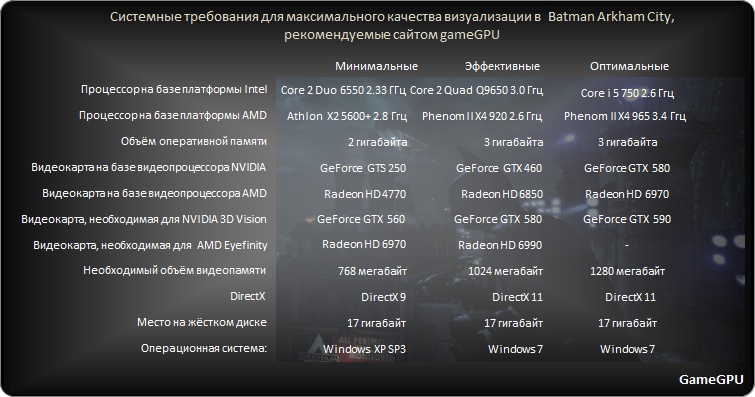 6.8, v10.7, или v10.8
6.8, v10.7, или v10.8